Questo articolo è stato creato con lo scopo principale di spiegare che cosa è il virus MacSwift e come si può smettere di annunci sul vostro Mac.
NOTA A MARGINE: Questo post è stato originariamente pubblicato nel mese di settembre 2018. Ma abbiamo dato un aggiornamento nel mese di agosto 2019.
MacSwift è una delle applicazioni più noti noti per i dispositivi Mac che sono caratterizzati con il pesante la visualizzazione di annunci pubblicitari sul computer degli utenti. Il MacSwift adware può visualizzare finestre pop-up, redirezioni e altre forme di annunci, il cui esito è quello di rallentare il Mac e rendono molto difficile da utilizzare in diversi modi. Questo è il motivo Se il computer è stato infettato dal MacSwift adware, vi consigliamo di leggere l'articolo sotto a fondo.
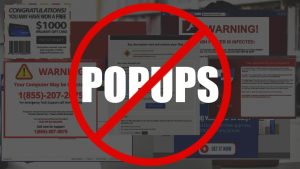
Riepilogo MacSwift
| Nome | MacSwift |
| Tipo | Adware per Mac OS. |
| breve descrizione | Ha lo scopo di convincere gli utenti a visitare le varie forme di siti web sospetti e di terze parti al fine di generare profitti per il programma adware. |
| Sintomi | L'utente Mac può vedere i pop-up, reindirizzamenti, preso il sopravvento spazi bandiera, testo evidenziato, risultati della ricerca ad-supported e altri contenuti annuncio. Il Mac in questione potrebbe rallentare in termini di prestazioni. |
| Metodo di distribuzione | siti web sospetti |
| Detection Tool |
Verifica se il tuo sistema è stato interessato da malware
Scarica
Combo Cleaner
|
Esperienza utente | Iscriviti alla nostra Forum per discutere MacSwift. |
MacSwift Adware – Come ho ricevuto E
Il principale metodo di distribuzione impiegato da programmi come MacSwift è quello di inserire il vostro Mac tramite l'installazione di un altro di terze parti app gratuita che si sta tentando di installare. Questo è anche conosciuto come bundling software ed è una forma di pubblicità aggressiva. Tali applicazioni sono di solito le applicazioni comuni scaricate gratuitamente on-line. Nei loro configurazioni, una fase di installazione potrebbe richiedere di accettare e installare l'extr MacSwift libera che di solito promette di essere utile per la vostra esperienza di navigazione in un modo di qualche tipo.
In aggiunta a questo, c'è un altro metodo con cui questo programma indesiderato può infiltrarsi nel computer e questo è di per sé l'installazione da un sito web che chiede di aggiungerlo come un'estensione del browser utile per il vostro Mac.
MacSwift Adware – Maggiori informazioni
L'adware MacSwift è il tipo di programma che mira a visualizzare gli annunci sul vostro Mac. Ma il programma può anche eseguire molto più di un semplice visualizzare advertisemetns. Può anche utilizzare diversi tipi di tecnologie di tracciamento sul vostro Mac, come:
- Biscotti.
- Pixel.
- Tag.
- Geo-localizzatori.
idea principale del programma è quello di ottenere i dati di diverso su Mac e l'uso on-line e non hanno nemmeno nascondere questo fatto nelle loro politiche pivacy, dove il “MacSwift” Gli sviluppatori sostengono per ottenere informazioni e condividerlo con terzi sotto specifica e le circostanze di solito in ombra. Ciò può causare un sacco di conseguenze negative per voi, soprattutto se si immette i dati della carta di credito e altri dati personali on-line.
Ma l'idea principale dietro MacSwift è quello di ottenere di visitare vari siti web diversi da dimostrazione delle varie forme di pubblicità come le:
- Pop-up.
- Banners.
- Online Risultati della ricerca.
- gli annunci di testo evidenziate.
Ma il rallentamento del PC a causa di pubblicità non dovrebbe preoccuparsi tanto quanto i siti web visitati tramite quegli annunci. Questi siti sono spesso pay-per-clic su domini che generano denaro per gli sviluppatori di MacSwift dal traffico bufala a siti web di terze parti. E questi siti spesso non sono i più amichevoli in quanto possono rappresentare un sacco di pericoli per voi e il vostro Mac.
I principali pericoli a cui si può essere esposti a seguito di annunci mostrati da visita MacSwift sul vostro Mac potrebbe essere:
- Ottenere il vostro Mac infettato da malware.
- Visitando un sito scamming che può chiedere di chiamare un falso numero di supporto tecnico che è fondamentalmente modo i truffatori per i dati.
- si reindirizzando ad un sito che può scaricare vari programmi indesiderati al vostro Mac, che fingono di risolvere i virus, ma invece solo desiderio che tu paghi le loro versioni con licenza.
Rimuovere MacSwift adware dal Mac
Se si desidera rimuovere l'adware MacSwift dal Mac, si può provare e seguire le istruzioni per la rimozione di sotto. Se la rimozione manuale non aiuta, allora si può tentare di utilizzare ciò che la maggior parte degli esperti di sicurezza vi consiglio usando - un programma anti-malware avanzato. Tale software si propone di eseguire la scansione automatially e rilevare i programmi intrusivi sul vostro Mac e rimuoverli più schermi in tempo reale di impostazione, volta a minimizzare le probabilità te di tali infezioni si verificano ancora in futuro.
Passaggi da preparare prima della rimozione:
Prima di iniziare a seguire i passi di seguito, Essere informati che si deve prima fare le seguenti operazioni preliminari:
- Eseguire il backup dei file nel caso in cui il peggio accade.
- Assicurarsi di avere un dispositivo con queste istruzioni su standy.
- Armatevi di pazienza.
- 1. Cerca malware per Mac
- 2. Disinstallare le app rischiose
- 3. Pulisci i tuoi browser
Passo 1: Cerca e rimuovi i file MacSwift dal tuo Mac
Quando si trovano ad affrontare problemi sul vostro Mac come un risultato di script indesiderati e programmi come MacSwift, il modo consigliato di eliminare la minaccia è quello di utilizzare un programma anti-malware. SpyHunter per Mac offre funzionalità di sicurezza avanzate insieme ad altri moduli che miglioreranno la sicurezza del tuo Mac e la proteggeranno in futuro.

Guida rapida e semplice alla rimozione di video malware per Mac
Passo bonus: Come rendere il tuo Mac più veloce?
Le macchine Mac mantengono probabilmente il sistema operativo più veloce in circolazione. Ancora, I Mac a volte diventano lenti e lenti. La guida video di seguito esamina tutti i possibili problemi che possono portare il tuo Mac a essere più lento del solito, nonché tutti i passaggi che possono aiutarti a velocizzare il tuo Mac.
Passo 2: Disinstallare MacSwift e rimuovere i file e gli oggetti correlati
1. Colpire il ⇧ + ⌘ + U chiavi per aprire Utilità. Un altro modo è fare clic su "Vai" e quindi su "Utilità", come l'immagine qui sotto mostra:

2. Trova Activity Monitor e fai doppio clic su di esso:

3. Nel sguardo Activity Monitor per eventuali processi sospetti, appartenenti o relativi a MacSwift:


4. Clicca sul "Andare" nuovamente il pulsante, ma questa volta seleziona Applicazioni. Un altro modo è con i pulsanti ⇧+⌘+A.
5. Nel menu Applicazioni, cercare qualsiasi applicazione sospetto o un'applicazione con un nome, simile o identico a MacSwift. Se lo trovate, fare clic con il tasto destro sull'app e selezionare "Sposta nel cestino".

6. Selezionare conti, dopo di che cliccare sul elementi di login preferenza. Il Mac ti mostrerà un elenco di elementi che si avvia automaticamente quando si accede. Cercare eventuali applicazioni sospette identici o simili a MacSwift. Seleziona l'app di cui vuoi interrompere l'esecuzione automatica, quindi seleziona su Meno (“-“) icona per nasconderlo.
7. Rimuovi manualmente eventuali file rimanenti che potrebbero essere correlati a questa minaccia seguendo i passaggi secondari di seguito:
- Vai a mirino.
- Nella barra di ricerca digitare il nome della app che si desidera rimuovere.
- Al di sopra della barra di ricerca cambiare i due menu a tendina per "File di sistema" e "Sono inclusi" in modo che è possibile vedere tutti i file associati con l'applicazione che si desidera rimuovere. Tenete a mente che alcuni dei file non possono essere correlati al app in modo da essere molto attenti che i file si elimina.
- Se tutti i file sono correlati, tenere il ⌘ + A per selezionare loro e poi li di auto "Trash".
Nel caso in cui non sia possibile rimuovere MacSwift tramite Passo 1 sopra:
Nel caso in cui non è possibile trovare i file dei virus e gli oggetti nelle applicazioni o altri luoghi che abbiamo sopra riportati, si può cercare manualmente per loro nelle Biblioteche del Mac. Ma prima di fare questo, si prega di leggere il disclaimer qui sotto:
1. Clicca su "Andare" e poi "Vai alla cartella" come mostrato sotto:

2. Digitare "/Library / LauchAgents /" e fai clic su Ok:

3. Elimina tutti i file dei virus che hanno lo stesso nome o lo stesso nome di MacSwift. Se credete che ci sia tale file non, non eliminare nulla.

È possibile ripetere la stessa procedura con le seguenti altre directory Biblioteca:
→ ~ / Library / LaunchAgents
/Library / LaunchDaemons
Mancia: ~ è lì apposta, perché porta a più LaunchAgents.
Passo 3: Rimuovere MacSwift - estensioni legate da Safari / Cromo / Firefox









MacSwift-FAQ
Cos'è MacSwift sul tuo Mac?
La minaccia MacSwift è probabilmente un'app potenzialmente indesiderata. C'è anche una possibilità a cui potrebbe essere correlato Malware per Mac. Se è così, tali app tendono a rallentare in modo significativo il tuo Mac e visualizzare annunci pubblicitari. Potrebbero anche utilizzare cookie e altri tracker per ottenere informazioni di navigazione dai browser web installati sul tuo Mac.
I Mac possono prendere virus?
Sì. Tanto quanto qualsiasi altro dispositivo, I computer Apple ricevono malware. I dispositivi Apple potrebbero non essere un bersaglio frequente il malware autori, ma stai certo che quasi tutti i dispositivi Apple possono essere infettati da una minaccia.
Quali tipi di minacce esistono per Mac?
Secondo la maggior parte dei ricercatori di malware ed esperti di sicurezza informatica, il tipi di minacce che attualmente possono infettare il tuo Mac possono essere programmi antivirus non autorizzati, adware o dirottatori (PUP), Cavalli di Troia, ransomware e malware crittografico.
Cosa fare se ho un virus Mac, Like MacSwift?
Niente panico! Puoi sbarazzarti facilmente della maggior parte delle minacce Mac isolandole prima e poi rimuovendole. Un modo consigliato per farlo è utilizzare un fornitore affidabile software di rimozione malware che può occuparsi della rimozione automaticamente per te.
Esistono molte app anti-malware per Mac tra cui puoi scegliere. SpyHunter per Mac è una delle app anti-malware per Mac consigliate, che può eseguire la scansione gratuitamente e rilevare eventuali virus. Ciò consente di risparmiare tempo per la rimozione manuale che altrimenti sarebbe necessario eseguire.
How to Secure My Data from MacSwift?
Con poche semplici azioni. Innanzitutto, è imperativo seguire questi passaggi:
Passo 1: Trova un computer sicuro e collegalo a un'altra rete, non quello in cui è stato infettato il tuo Mac.
Passo 2: Cambiare tutte le password, a partire dalle password della posta elettronica.
Passo 3: consentire autenticazione a due fattori per la protezione dei tuoi account importanti.
Passo 4: Chiama la tua banca a modificare i dati della carta di credito (codice segreto, eccetera) se hai salvato la tua carta di credito per lo shopping online o hai svolto attività online con la tua carta.
Passo 5: Assicurati che chiama il tuo ISP (Provider o operatore Internet) e chiedi loro di cambiare il tuo indirizzo IP.
Passo 6: Cambia il tuo Password Wi-Fi.
Passo 7: (Opzionale): Assicurati di scansionare tutti i dispositivi collegati alla tua rete alla ricerca di virus e ripeti questi passaggi per loro se sono interessati.
Passo 8: Installa anti-malware software con protezione in tempo reale su ogni dispositivo che hai.
Passo 9: Cerca di non scaricare software da siti di cui non sai nulla e stai alla larga siti web di bassa reputazione generalmente.
Se segui queste raccomandazioni, la tua rete e i dispositivi Apple diventeranno significativamente più sicuri contro qualsiasi minaccia o software invasivo delle informazioni e saranno privi di virus e protetti anche in futuro.
Altri suggerimenti che puoi trovare sul nostro Sezione Virus MacOS, dove puoi anche porre domande e commentare i tuoi problemi con il Mac.
Informazioni sulla ricerca MacSwift
I contenuti che pubblichiamo su SensorsTechForum.com, questa guida alla rimozione di MacSwift inclusa, è il risultato di ricerche approfondite, duro lavoro e la dedizione del nostro team per aiutarti a rimuovere il problema specifico di macOS.
Come abbiamo condotto la ricerca su MacSwift?
Si prega di notare che la nostra ricerca si basa su un'indagine indipendente. Siamo in contatto con ricercatori di sicurezza indipendenti, grazie al quale riceviamo aggiornamenti quotidiani sulle ultime definizioni di malware, compresi i vari tipi di minacce per Mac, in particolare adware e app potenzialmente indesiderate (soddisfatto).
Inoltre, la ricerca dietro la minaccia MacSwift è supportata da VirusTotal.
Per comprendere meglio la minaccia rappresentata dal malware per Mac, si prega di fare riferimento ai seguenti articoli che forniscono dettagli informati.


